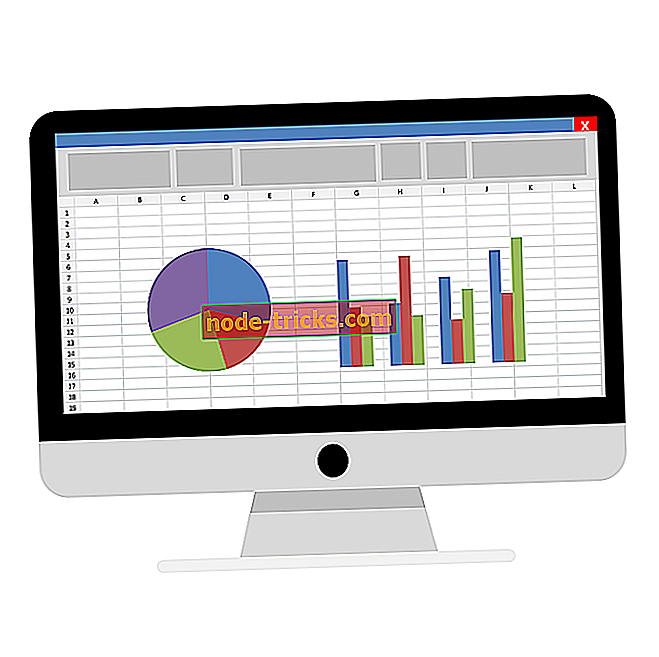Исправлено: «Windows не может автоматически определить настройки прокси-сервера сети»
Каждая операционная система имеет какие-то проблемы, и то же самое касается Windows 10; и говоря о проблемах, с которыми некоторые пользователи испытывают проблемы с прокси-сервером в Windows 10. По словам пользователей, они получают сообщение «Windows не может автоматически определить настройки прокси-сервера в сети», и если у вас возникла подобная проблема, не стесняйтесь взглянуть на наши решения.
Как справиться с проблемами прокси в Windows 10
Существует много проблем, связанных с прокси, и в этой статье мы рассмотрим следующие проблемы:- Windows 10 не может определить настройки прокси-сервера - это распространенная разновидность этой ошибки, которую можно легко исправить с помощью одного из наших решений.
- Windows не может автоматически обнаружить прокси-сервер. Иногда может появиться сообщение о том, что Windows не может обнаружить прокси-сервер. Эта проблема обычно связана с конфигурацией вашей сети.
- Windows не будет сохранять настройки прокси-сервера. По словам пользователей, они не могут сохранить свои настройки прокси-сервера. Это распространенная ошибка, но вы должны быть в состоянии исправить ее с помощью решений из этой статьи.
- Настройки прокси-сервера Windows постоянно меняются - это еще одна распространенная проблема с прокси-сервером. По словам пользователей, их настройки прокси постоянно меняются, и они не могут настроить прокси.
- Настройки прокси в Windows 10 не сохраняются, меняются - это, вероятно, одна из самых раздражающих ошибок прокси, которые могут возникнуть. По словам пользователей, они не могут сохранить или изменить настройки прокси-сервера.
Пользователи сообщают, что интернет на их компьютерах работает очень медленно, и им трудно получить доступ к сайтам потокового видео, таким как Youtube, Vimeo и Netflix. Как видите, это может быть серьезной проблемой и причинять много неудобств, но, к счастью, у нас мало доступных решений.
Решение 1. Проверьте настройки прокси-сервера
- Отключите прокси-сервер в Internet Explorer .
- Нажмите Windows Key + R на клавиатуре.
- Когда появится диалоговое окно « Выполнить », введите inetcpl.cpl и нажмите Enter .
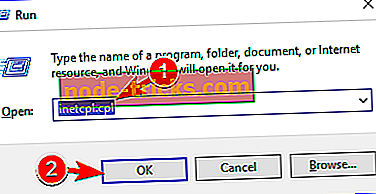
- Перейдите на вкладку « Подключения » и нажмите кнопку « Настройки локальной сети» .
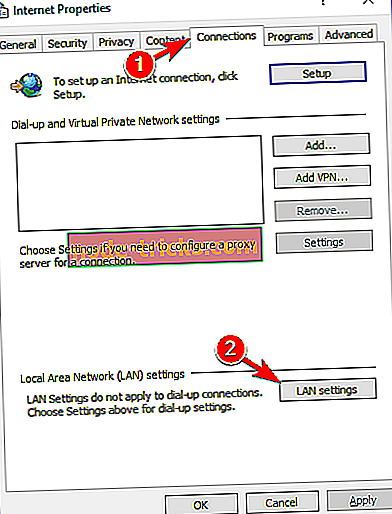
- Проверьте правильность настроек прокси.
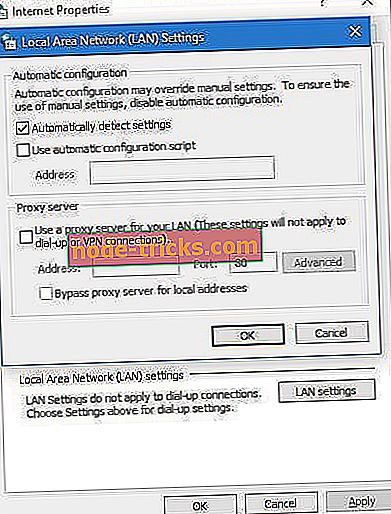
Решение 2 - Сброс TCP / IP
- Нажмите клавиши Windows + X и выберите в меню командную строку (Admin) .
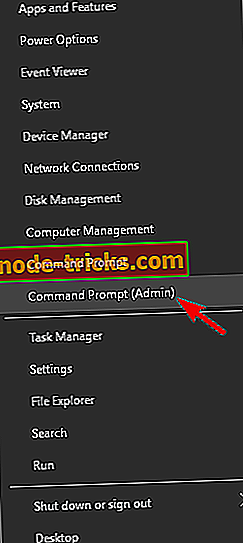
- После запуска командной строки введите netsh int ip reset resetlog.txt .
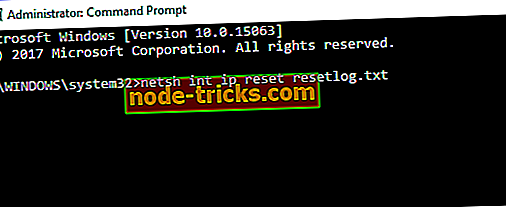
- Перезагрузите компьютер и посмотрите, решена ли проблема.
Если у вас все еще есть проблемы на вашем компьютере или вы просто хотите избежать их на будущее, мы рекомендуем вам загрузить этот инструмент (на 100% безопасный и протестированный нами), чтобы исправить различные проблемы с ПК, такие как потеря файлов, вредоносное ПО и аппаратный сбой.
Решение 3. Удалите антивирус
Использование компьютера без антивируса - не лучшая идея, но, к счастью для вас, Windows 10 поставляется с Защитником Windows, который защитит вас при удалении антивирусного программного обеспечения. По мнению некоторых пользователей, ваше антивирусное программное обеспечение, такое как AVG 2015, может вызывать некоторые проблемы с прокси в Windows 10, поэтому рекомендуется удалить текущее антивирусное программное обеспечение.
После удаления антивирусного программного обеспечения проверьте, устранена ли проблема. Если проблема решена, обязательно загрузите и установите другое антивирусное программное обеспечение.
Если вы хотите быть в безопасности во время серфинга в Интернете, вам понадобится специальный инструмент для защиты вашей сети. Установите сейчас Cyberghost VPN (77% флэш-продаж) и защитите себя. Он защищает ваш компьютер от атак во время просмотра, маскирует ваш IP-адрес и блокирует любой нежелательный доступ.
Решение 4 - Используйте Восстановление системы
Если вы получаете сообщение «Не удается автоматически обнаружить сообщение об ошибке настроек прокси-сервера в сети», вы можете исправить его, выполнив восстановление системы. По словам пользователей, эта проблема может возникнуть после установки новых приложений или после изменения конфигурации сети. Чтобы решить проблему, вам нужно сделать следующее:
- Нажмите Windows Key + S и введите восстановление системы . Выберите Создать точку восстановления из списка результатов.
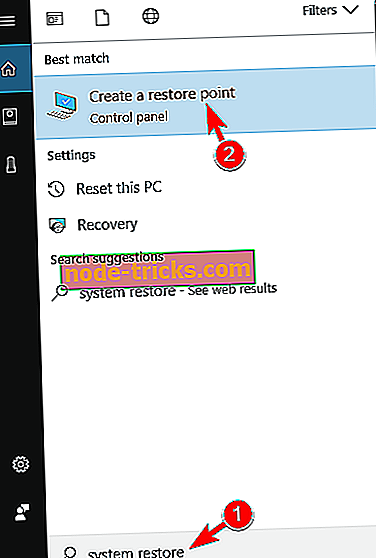
- Откроется окно « Свойства системы» . Нажмите на кнопку восстановления системы .
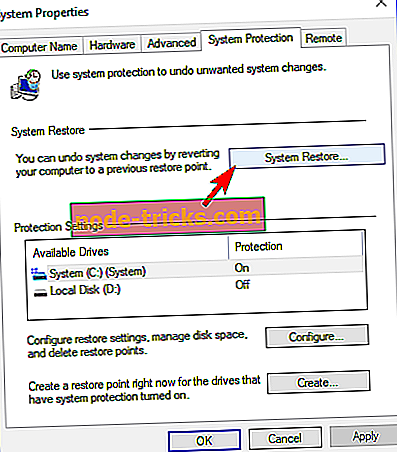
- Когда появится окно восстановления системы, нажмите Далее .
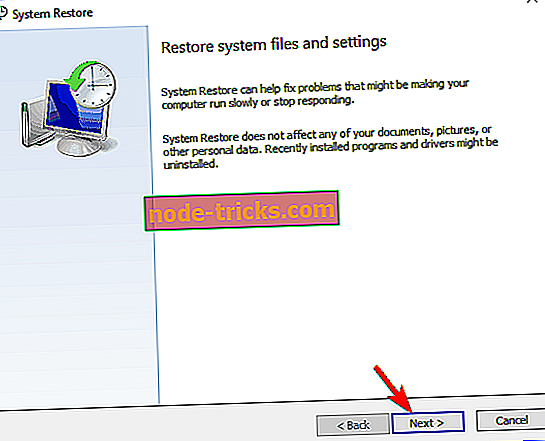
- Теперь вы должны увидеть список последних точек восстановления. Если доступно, установите флажок Показать дополнительные точки восстановления . Выберите нужную точку восстановления и нажмите « Далее» .
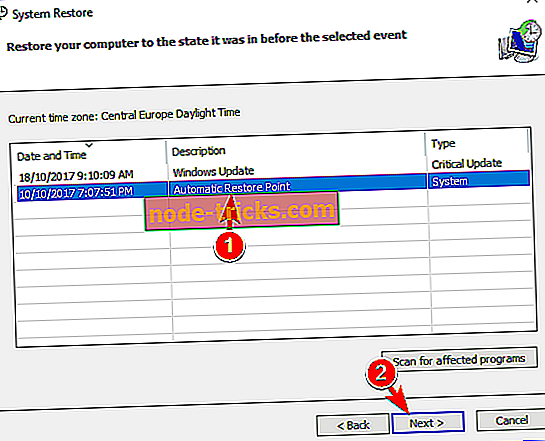
- Следуйте инструкциям на экране для завершения процесса восстановления.
После завершения восстановления сообщение об ошибке должно быть устранено, и все снова начнет работать. Многие пользователи сообщили, что это решение решило проблему для них, поэтому обязательно попробуйте.
Решение 5 - Выполнить сканирование SFC
По словам пользователей, вы можете исправить Windows, которая не может автоматически определять настройки прокси-сервера сети, просто используя командную строку . Эта проблема может быть вызвана повреждением файла, и для ее устранения необходимо сделать следующее:
- Откройте командную строку от имени администратора. Чтобы увидеть, как это сделать, проверьте Решение 2 .
- Теперь введите sfc / scannow и нажмите Enter .
- Сканирование SFC начнется. Процесс сканирования может занять около 10-15 минут, поэтому не прерывайте его.
По завершении сканирования проверьте, не исчезла ли проблема. Если это так, возможно, вам придется использовать сканирование DISM. Для этого откройте командную строку от имени администратора и введите DISM / Online / Cleanup-Image / RestoreHealth . Сканирование DISM может занять около 20 минут и более, поэтому не прерывайте его.
После завершения сканирования DISM проверьте, устранена ли проблема. Если вам не удалось запустить сканирование SFC раньше, попробуйте запустить его после сканирования DISM. После выполнения обоих сканирований ваша проблема должна быть решена. Несколько пользователей сообщили, что сканирование SFC устранило проблему для них, поэтому мы советуем вам попробовать.
Решение 6 - Сброс настроек Интернета
Windows не может автоматически определить настройки прокси-сервера в сети. Иногда это может произойти из-за настроек Интернета. Тем не менее, вы сможете исправить проблему, просто сбросив настройки по умолчанию. Для этого просто выполните следующие действия:
- Нажмите Windows Key + S и введите параметры Интернета . Выберите Свойства обозревателя из меню.

- Перейдите на вкладку « Дополнительно » и нажмите « Сброс» .
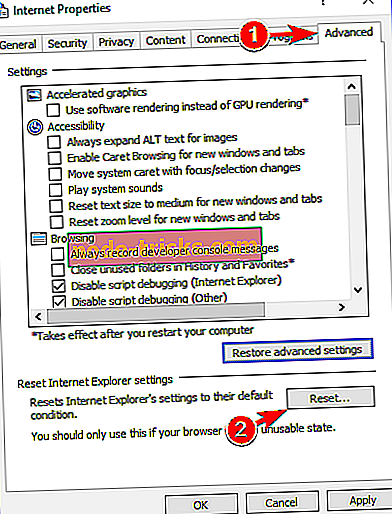
- Нажмите кнопку сброса . Если вы хотите, вы можете очистить свои личные данные, установив флажок Удалить личные настройки .
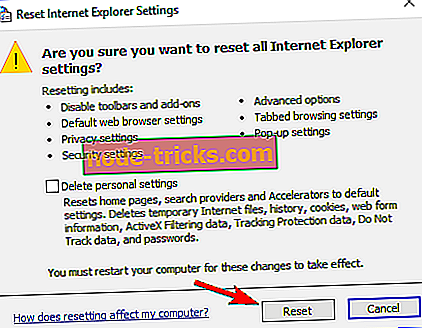
- Необязательно: Нажмите « Восстановить дополнительные настройки» .
- Теперь нажмите Apply и OK, чтобы сохранить изменения.
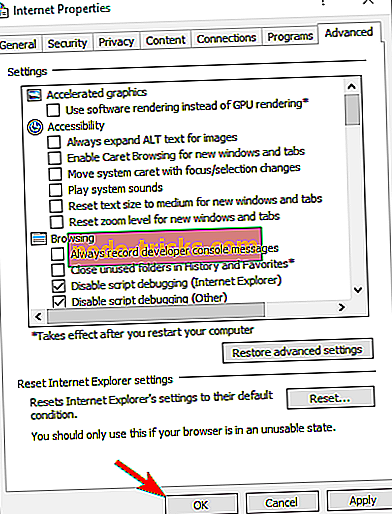
После сброса настроек Интернета проблема должна быть решена.
Решение 7. Перезагрузите сетевой адаптер
Один из самых простых способов исправить ошибку Windows, которая не может автоматически определить настройки прокси-сервера в сети, - это перезагрузить сетевой адаптер. Для этого выполните следующие действия:
- Щелкните правой кнопкой мыши значок сети в правом нижнем углу и выберите « Открыть центр управления сетями и общим доступом» .
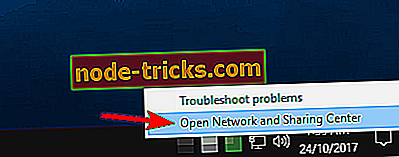
- Нажмите на Изменить параметры адаптера в меню слева.
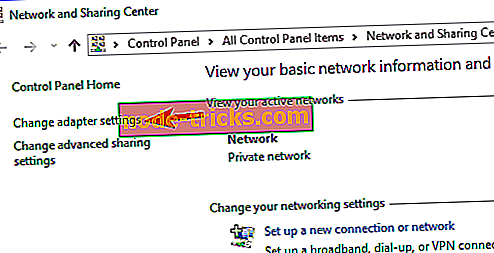
- Найдите свое сетевое подключение, щелкните его правой кнопкой мыши и выберите « Отключить» .
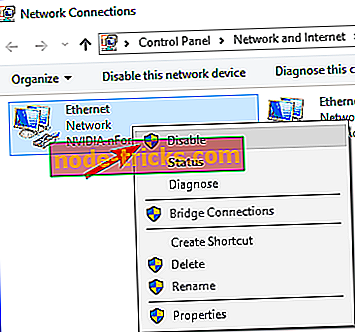
- Теперь снова щелкните правой кнопкой мыши ваше сетевое соединение и выберите « Включить» в меню.
После перезапуска сетевого адаптера проблема должна быть решена, и ваше сетевое подключение снова начнет работать. Имейте в виду, что это не может быть постоянным решением, поэтому вам придется повторить его, если проблема появится снова.
Решение 8. Включите Получить адрес DNS-сервера автоматически
По словам пользователей, вы можете исправить ошибку « Не удалось автоматически обнаружить ошибку настроек прокси- сервера в сети», просто получив DNS автоматически. Многие пользователи предпочитают устанавливать свои DNS вручную, но иногда лучше использовать автоматические настройки. Для этого выполните следующие действия:
- Откройте Центр управления сетями и общим доступом и перейдите в раздел «Изменить настройки адаптера» .
- Найдите свое сетевое подключение, щелкните его правой кнопкой мыши и выберите « Свойства» в меню.
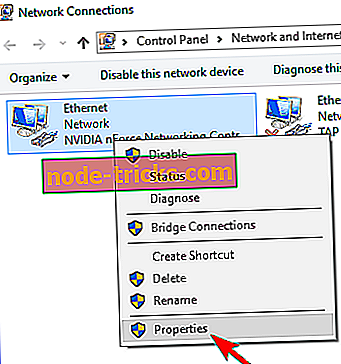
- Выберите Internet Protocol Version 4 (TCP / IPv4) и нажмите кнопку « Свойства» .
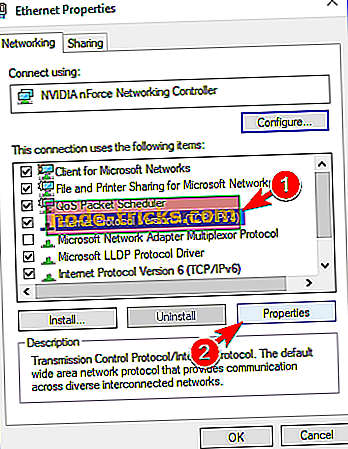
- Выберите Получить адрес DNS-сервера автоматически и нажмите OK, чтобы сохранить изменения.
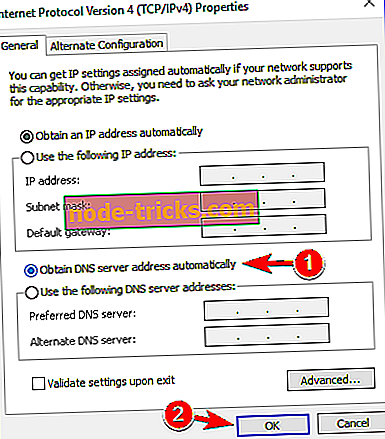
После этого проблема должна быть решена, и вы сможете без проблем получить доступ к Интернету.
Решение 9 - Изменить настройки прокси
Вы можете исправить ошибку « Не удалось автоматически обнаружить ошибку настроек прокси-сервера в сети», просто изменив настройки прокси-сервера. По словам пользователей, вам просто нужно сделать следующее:
- Нажмите клавишу Windows + I, чтобы открыть приложение «Настройки» .
- Когда откроется приложение «Настройки», перейдите в раздел « Сеть и Интернет ».
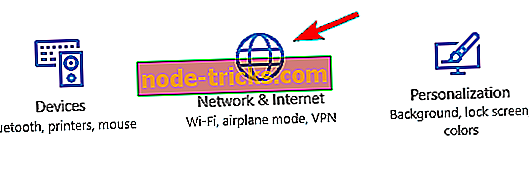
- На левой панели перейдите к Прокси и на правой панели отключите Автоматическое определение настроек .
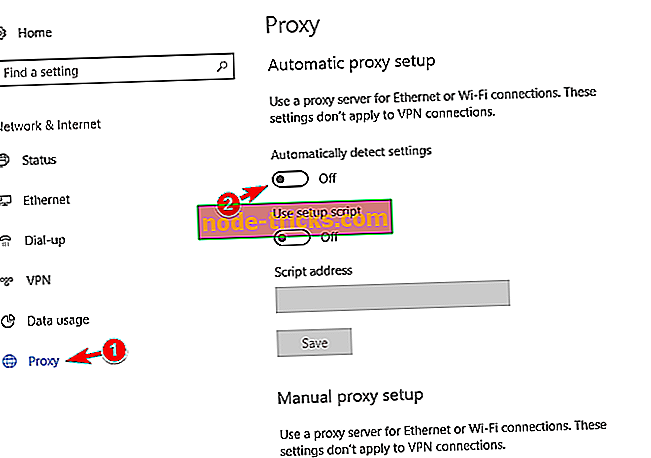
Пользователи сообщили, что отключение этой функции решило проблему, поэтому обязательно попробуйте.
Решение 10 - Запустите устранение неполадок сети
По словам пользователей, вы можете решить проблему, просто запустив средство устранения неполадок с сетью. Для этого вам просто нужно выполнить следующие простые шаги:
- Откройте приложение «Настройки» и перейдите в раздел « Обновление и безопасность ».

- На левой панели выберите Устранение неполадок . Выберите Сетевой адаптер в правой панели и нажмите Запустить средство устранения неполадок .
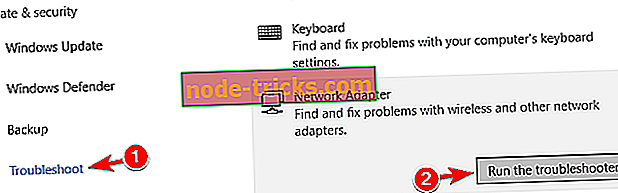
- Когда программа устранения неполадок откроется, следуйте инструкциям на экране для ее завершения.
- Необязательно: Некоторые пользователи рекомендуют запускать средство устранения неполадок с подключением к Интернету, поэтому вы можете попробовать это.
После завершения устранения неполадок, проблема должна быть решена полностью.
Проблемы с прокси-сервером Windows 10 могут вызвать много проблем, таких как ограниченный доступ в Интернет, и если вы получаете сообщение об ошибке «Windows не может автоматически определить настройки прокси-сервера в сети», мы надеемся, что некоторые из наших решений будут вам полезны.

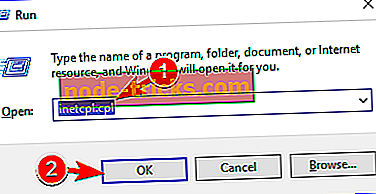
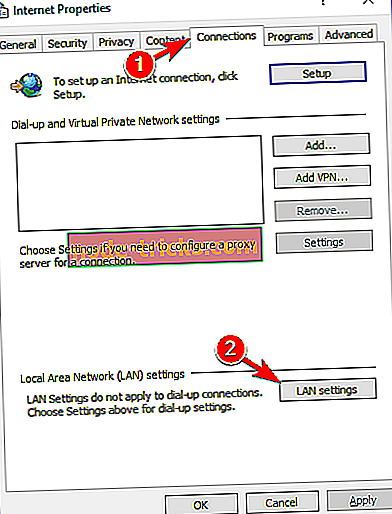
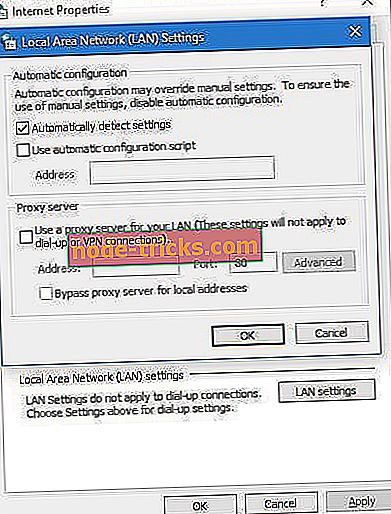
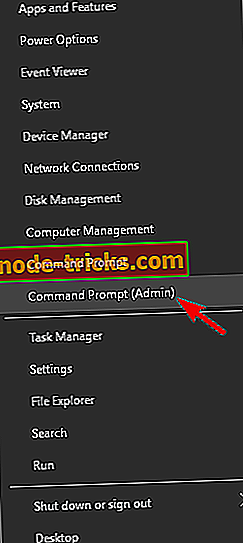
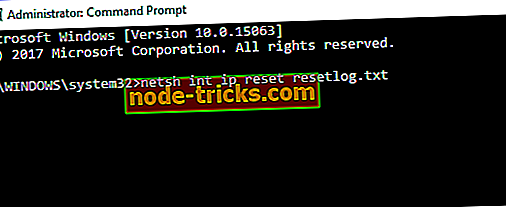
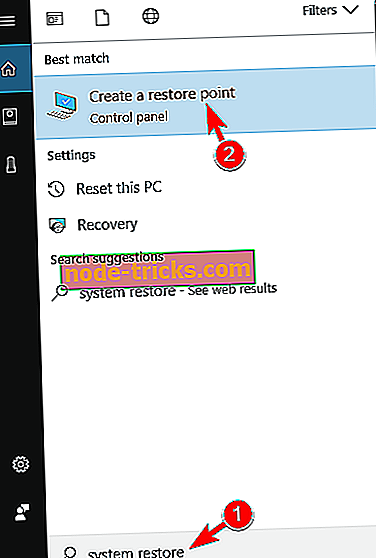
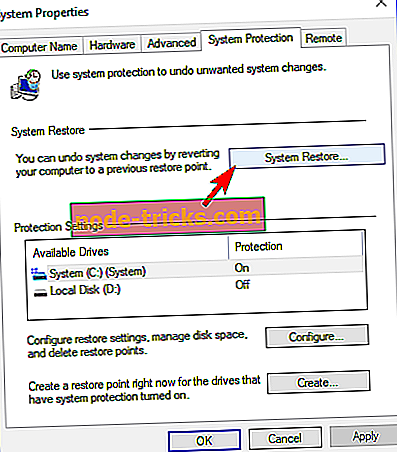
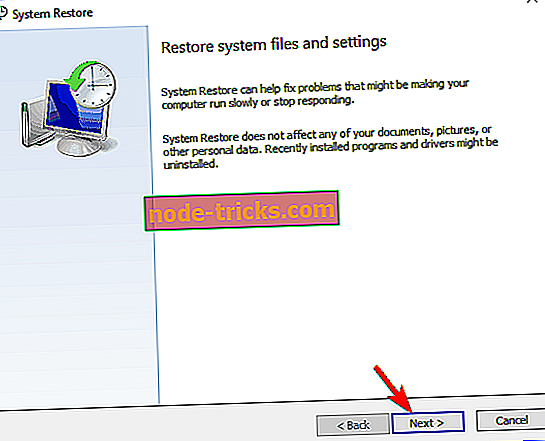
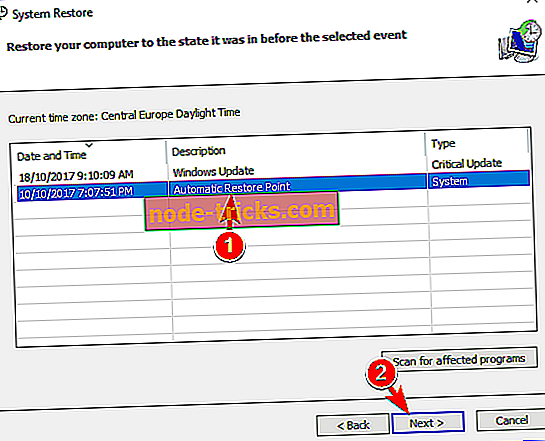

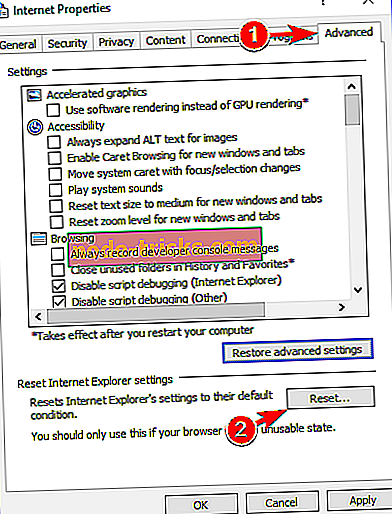
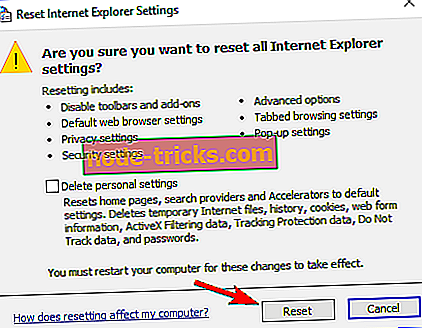
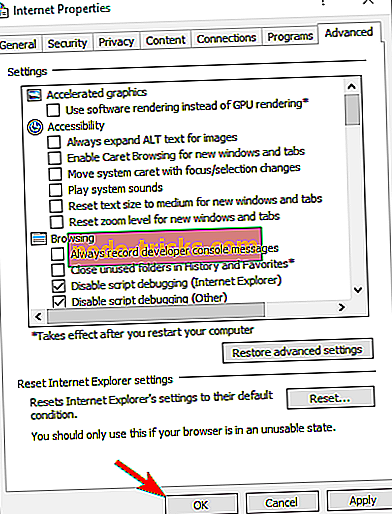
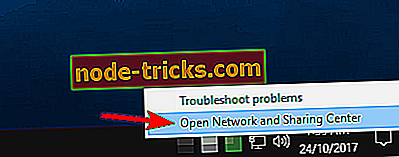
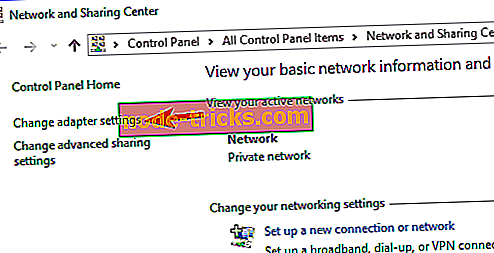
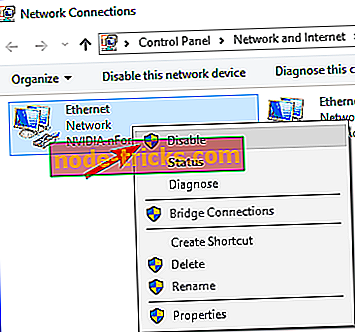
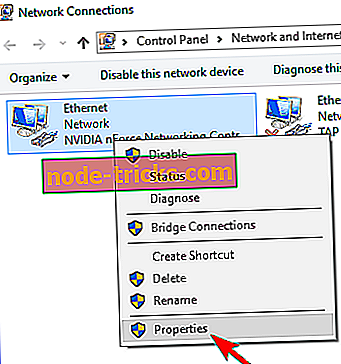
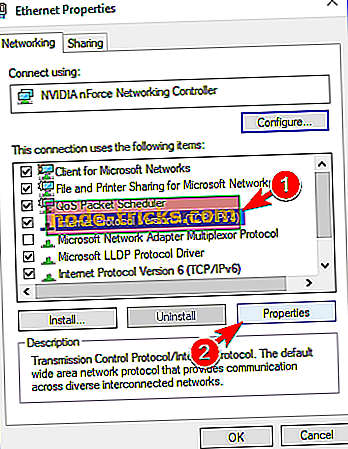
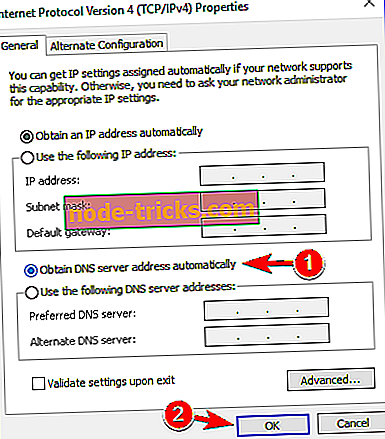
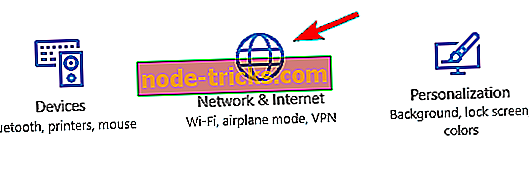
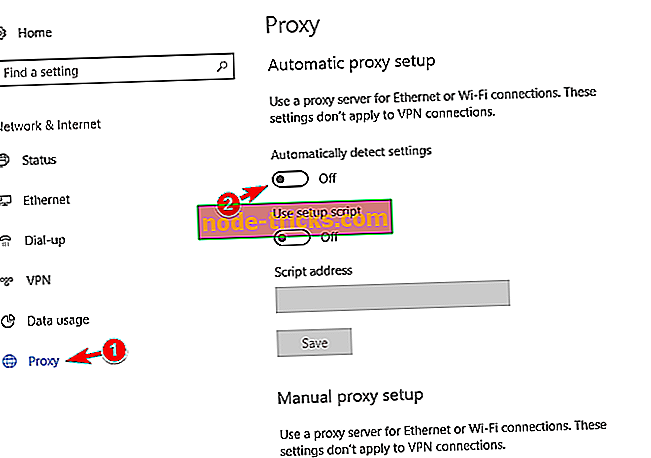

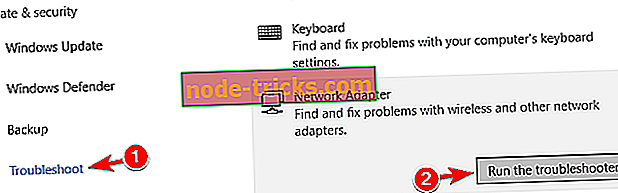


![IPod был обнаружен, но не может быть идентифицирован должным образом [ИСПРАВЛЕНО]](https://node-tricks.com/img/fix/410/an-ipod-has-been-detected-it-could-not-be-identified-properly-7.jpg)